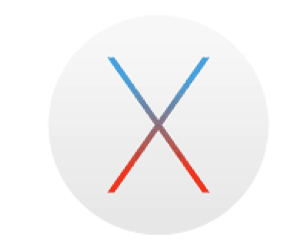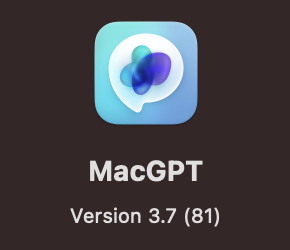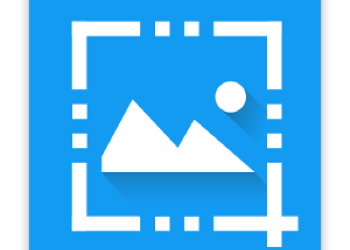관리자 계정 로그인을 못할 경우 해결 방법 (신규 관리자 계정 생성)
보통 OSX을 처음 설치할때, 생성하는 계정을 이용해 Mac을 보통 사용 합니다. 가끔이긴 하지만 본인의 암호를 변경하고 Mac을 Shutdown 하거나 Logoff 했는데 변경한 암호를 기억하지 못해 난감한 문제가 발생한 경우가 종종 있습니다.
아래 소개하는 방법은 Mac을 분실 했을 때, 디스크 데이터를 임의로 열어볼수도 있는 방법이기 때문에, 중요 정보를 저장하고 있는 상태라면, OSX에서 기본 지원하는 FileVault 기능을 꼭 Enable 하거나 Firmware password 설정을 하시기 바랍니다.
[ FileVault 정보 ]

주의: Repairing mode가 아닌 Single mode로 진입 해야 합니다.
Single mode 진입 방법: Cmmand + S key를 누른 상태에서 전원 버튼을 눌러 사과 모양이 나올때까지 기다렸다가 키보드에서 손을 빼시면 됩니다.
- Command + S 키를 누른 상태에서 전원 버튼을 누른다
- “:/root#” 프롬프트 상태 확인
- 아래 명령어를 입력해서 디스크 마운트를 시킨다
- /sbin/mount -uw / [enter]
- 아래 명령어를 이용해 해당 파일을 삭제한다. 혹시 모를 장애를 대비해서 cp 명령을 통해 동일 파일 1개를 복사를 권장 합니다.
- cp /var/db/.AppleSetupdone AppleSetupdone_Backup
- rm /var/db/.AppleSetupdone
- 아래 명령을 통해 Mac을 재시작 한다
- shutdown -r now
위 과정을 거치면, Mac을 처음 설치했던 화면이 나타나며, 화면 내용에 따라 진행하다보면 관리자 계정 생성 화면을 확인할수 있으며, 해당 화면에서 관리자 계정을 신규 생성 후, 해당 관리자 계정으로 로그인하여, 기존 관리자 계정의 암호를 변경 하시면 됩니다.
주의
- KeyChin 정보에 대해서 3가지 선택을 요구 합니다.
- 신규 KeyChin 사용
- 기존 KeyChin 사용
- 기존 KeyChin 내용 업데이트
- 2번과 3번은 기존 분실한 암호를 요구하기 때문에 1번 신규 KeyChin을 선택하시면되며, 이럴 경우, 기존 웹 사이트 등의 keyChin 정보는 모두 사라진다는 걸 인지 하셔야 합니다.